相对于同类软件Fraps,XSplit录制出来的视频小很多,对电脑要求的性能也相对来说比较低,而且XSplit录出来的视频是可以通过更改码率来控制视频的大小,还可以直接在录视频的时候加上文字、Flash、图片、视频、摄像头等,非常方便。多多分享的XSplit broadcaster 1.3是目前最新的XSplit破解版,并且分享安装教程。如果你是游戏玩家,你可以下载知识兔分享的XSplit Gamecaster(游戏专版)1.6,此版本专为游戏大神定制。
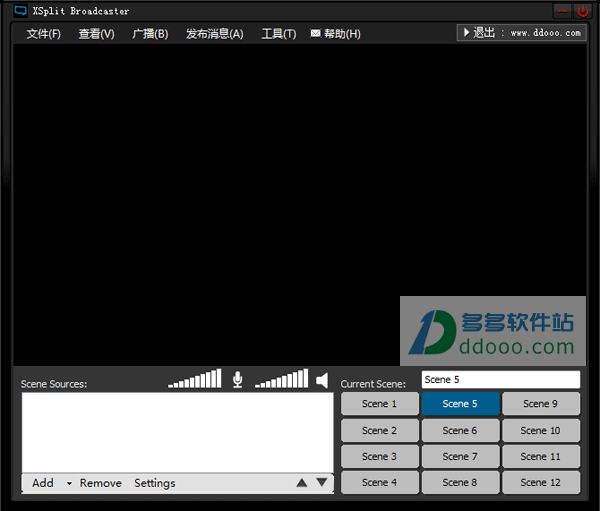
XSplit broadcaster优点
•录制的视频大小可控,不像Fraps动不动就几个G•录制视频时没有Fraps那么卡
•可在视频上添加素材:图片、视频、摄像头、文字等
•可录制任何环境的视频,没有局限性,如桌面动作,游戏,软件等
XSplit broadcaster 1.3安装破解教程
1、解压安装包,将双击其中的安装程序xsplit_bc_installer,设置好你的安装目录,点击next开始安装,安装结束后将Launch xsplit项取消,点击finish
2、打开安装包,将XSplit.Core复制至程序安装目录替换即可(右键点击安装好的XSplit属性,点击打开文件位置可以快速到达)
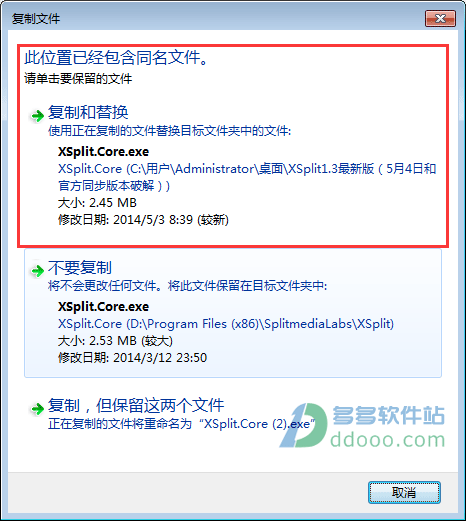
3、打开XSplit Broadcaster,注册登录您的账户,进入邮箱确认后,点击APLY项确认即可。

XSplit broadcaster 1.3界面功能介绍
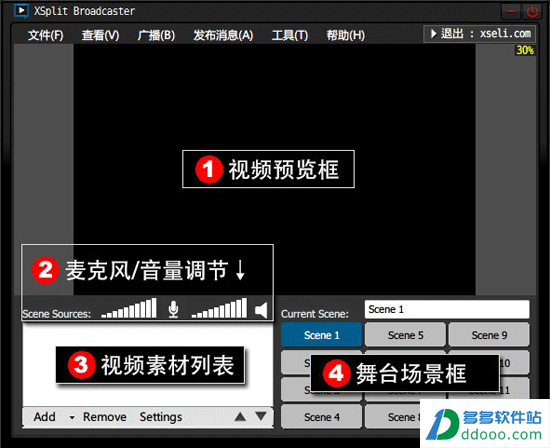
一、主界面
1、视频预览框
直接显示了你录制的视频是什么样子的,包括你在【视频素材框】添加的素材显示情况,都会在这里即时显示,一句话:录制的视频什么样,这里什么样,预览给你看的。
2、麦克风和XSplit声音的音量调节
这个再简单不过,XSplit的麦克风和XSplit的音量的音量大小都在此调节,如果直接点击麦克风或小喇叭图标,会静音,再点一下恢复。
3、视频素材列表
这里显示视频里所有的素材(比如图片,文字、视频等等),包括录制屏幕本身,素材在这里会按列表的形式展现,他是分上下级的,上层可以遮盖下层的素材,所以一般知识兔把添加的屏幕区域放到最下面一层。
4、舞台场景框
就是右下角那12个Scene,我觉得叫【场景框】比较贴切,你就可以简单的理解为你在切换电视频道,每个频道都是独立的,他们显示的节目都不一样,当然你也可以叫【舞台框】,不管叫什么,你能理解他的作用就够了。
它的作用是给你一个切换视频场景/频道的功能,它可以设置快捷键,比如你在直播一场游戏,游戏暂停的时候,你可以通过快捷键转入你之前准备好的广告场景/频道。
二、菜单栏

1、文件
前面三个相当于新建文件、打开文件什么的,没什么好说的,一般用不到。下面的一些【添加】【ADD】就是在视频添加素材的选项了,如你所看到的,他可以添加视频、摄像头、文字等等,最下面的【More sources】是除了XSplit自带的选项外,还可以让你添加更多的素材选项,你可以点进去看看。
2、查看

这个菜单是经常用到的,知识兔经常要调节分辨率、FPS。
•分辨率:调节分辨率的地方,这会给出一些常用的分辨率,如果没有你想要的,你可以点击菜单里的【编辑分辨率】自行DIY添加.
•帧率:这是知识兔俗称的FPS,他相当于1秒内要播放多少张图片,所以数值越大,就越流畅,但也越占用系统性能,帧率菜单尾部可以自定义FPS。
•过渡效果:这是切换XSplit主界面右下角的【舞台场景】用的切换特效,有时钟、淡入淡出等等
•Transition speed:这是过渡效果的速度,以毫秒为单位,来控制过渡效果的快慢
•预览场景:预览【舞台场景】的画面,没什么用,完全用不到的东西
•Hide viewport:隐藏XSplit的视频预览框,只是隐藏,让XSplit不显示视频预览框而已,完全不会影响正常的录制
•场景窗口比例:这个经常用到,因为知识兔设置分辨率以后,XSplit会变的很大,这个功能就是调节XSplit软件本身的大小比例,通常知识兔调为30%,这里随便调是不会影响XSplit录制的视频的。
3、广播
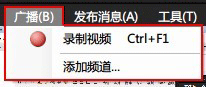
很明显这里是开始/停止录制视频的按钮,点一次开始,再点一次停止。开始录制的时候标题会变红色字,如果你添加了直播,同样在这里选择你添加的直播频道,进行开始或停止。这些都可以设置快捷键。
4、发布消息
这个功能只有在直播的时候才会出现下拉菜单,意思是微博分享你的直播链接。
5、工具
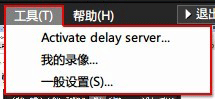
知识兔经常用到的菜单,因为XSplit的设置从这里进入:
•ctivate delay server:这是直播延迟设置工具,点开以后会自动安装,有点慢,安装完之后可以按毫秒来设置你与直播观众之间的延迟时间。
•我的录像:你录好的视频都在这里,点击以后找到含有你用户名的文件夹,里面就是你的视频喽。
•一般设置:XSplit的所有设置都在这里,最常用到的按钮。
6、帮助
这个菜单没什么好说的,但是最后一个【关于】,点他可以查看你XSplit的版本号。
三、设置
XSplit的所有设置都在这里设置调节,直播参数、音频、麦克风、分辨率、快捷键等等。
1、个人资料
如你所看到的,这里修改你个人资料的,但记住,破解版无法修改,因为知识兔隔断了服务器的链接请求,你真想修改的话,把破解版卸载(用360彻底卸载)掉,然后重新安装,但不要破解,登陆修改即可。
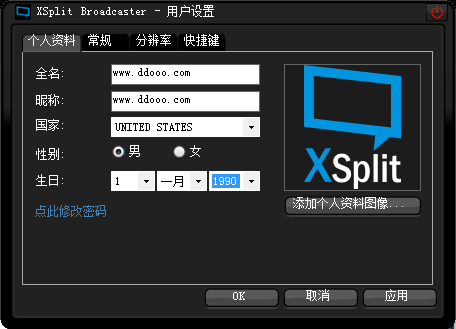
2、常规
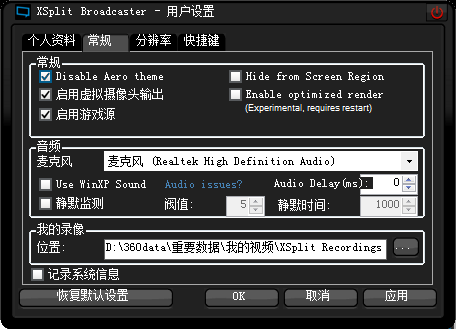
•Disable Aero theme:只有WIN7系统才可以点亮此项,他是自动关闭WIN7的主题特效,一般知识兔打勾,否则会有画面破裂、闪烁、卡等情况发生。
•Hide from Screen Region:勾选他,就隐藏XSplit,你在视频里录不到他了,一般不勾,个人喜好问题。
•启用虚拟摄像头输出:勾选他,不管你有没有摄像头,都会把你的摄像头变成XSplit的视角(即XSplit所录到的内容),比如你和别人视频,别人看不到你,却会看到你的桌面。
•Use WinXP sound:XP用户会自动勾选,其他系统默认即可,一般不勾选,这是XP用户专用选项。
•Audio Delay(ms):这是声音延迟,一般默认为0,不做特别设置。
•记录系统信息:他可以把你的XSplit设置保存到XSplit官方服务器上,由于知识兔是破解版,隔绝了与官方服务器的连接,这个不打勾。
3、分辨率
这里是添加分辨率的,下的添加按钮可以添加自定义分辨率,随你设置任何尺寸。添加后的分辨率要在列表里打勾,才会在主界面的【查看】-【分辨率】列表里显示。>
下载仅供下载体验和测试学习,不得商用和正当使用。
下载体验
